Ласкаво просимо до цього посібника, в якому я покажу вам, як створити у Excel випадаючий список, щоб полегшити введення даних. Excel пропонує багато потужних функцій, а створення випадаючого списку - чудовий спосіб зменшити помилки у введенні даних і зробити його ефективнішим. Чи для особистих записів, чи для професійних проектів - з випадаючим списком ви можете переконатися, що дані вводяться правильно. Давайте почнемо!
Найважливіші висновки
Основні моменти, які ви повинні отримати з цього посібника, це:
- Випадаючий список дозволяє швидше і безпомилкове введення даних.
- Перевірка даних - ключ до створення випадаючого списку в Excel.
- Ви можете вводити задані значення або використовувати існуючі діапазони даних.
- Зміни в випадаючому списку автоматично оновлюються.
Посібник крок за кроком
Спочатку відкрийте таблицю Excel, в якій ви хочете створити випадаючий список.
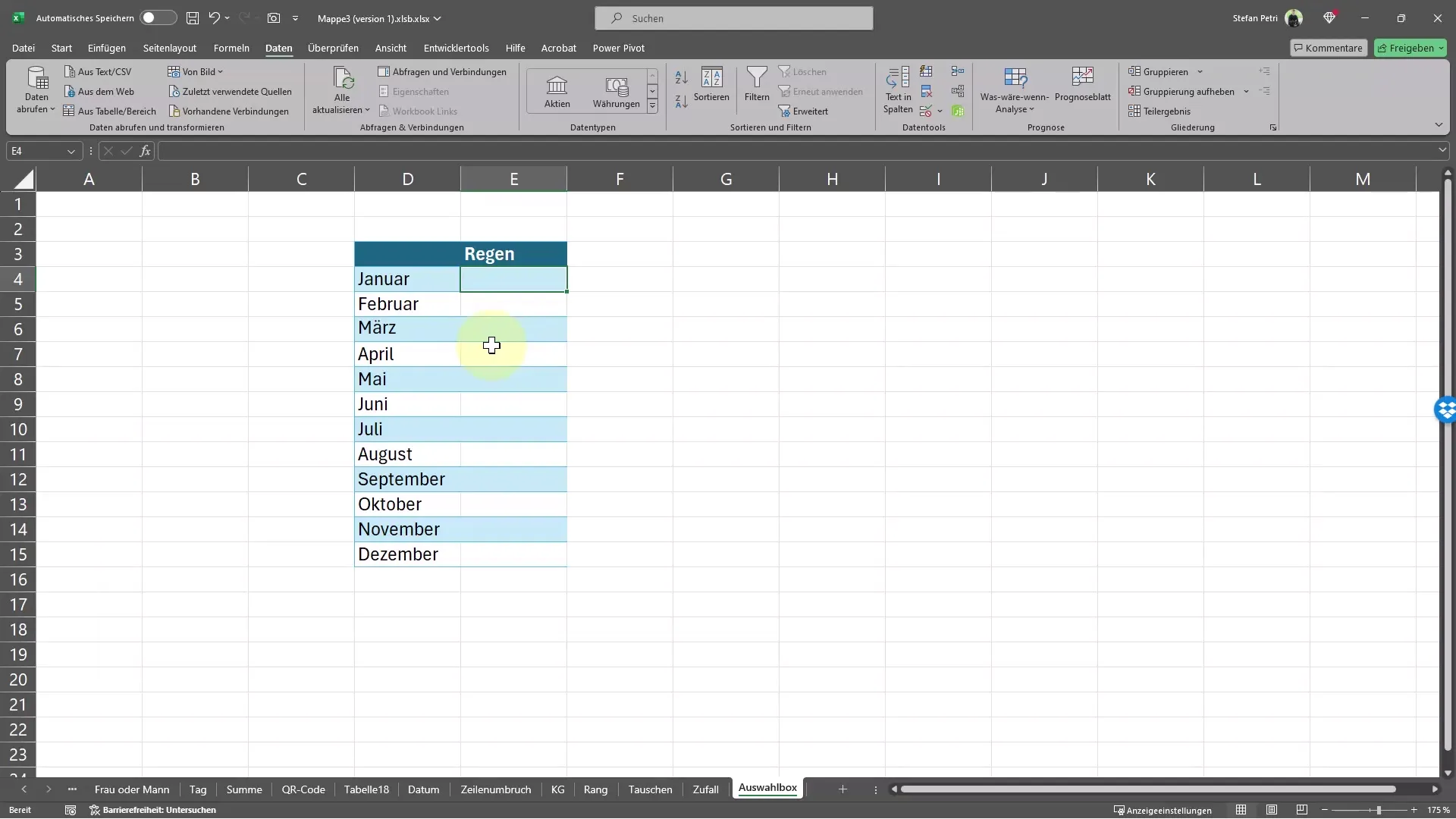
Наступним кроком є активація перевірки даних. Для цього натисніть на вкладку Дані у верхній панелі меню. По правильній стороні ви знайдете символ для перевірки даних, який вам слід вибрати.
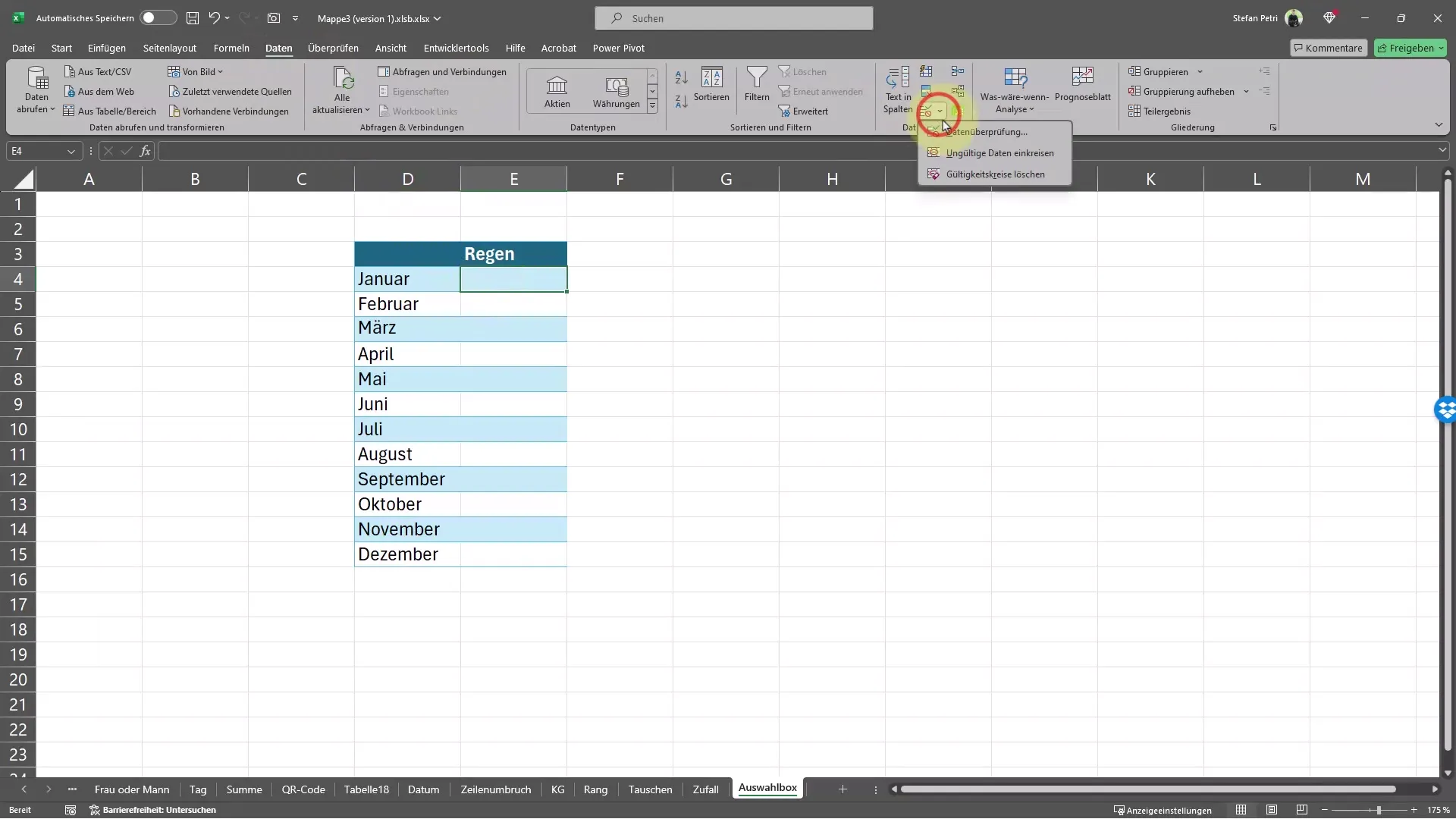
Тепер виберіть опцію "Список". Це дозволить вам створити розкривний список, який буде відображений у вашому випадаючому списку.
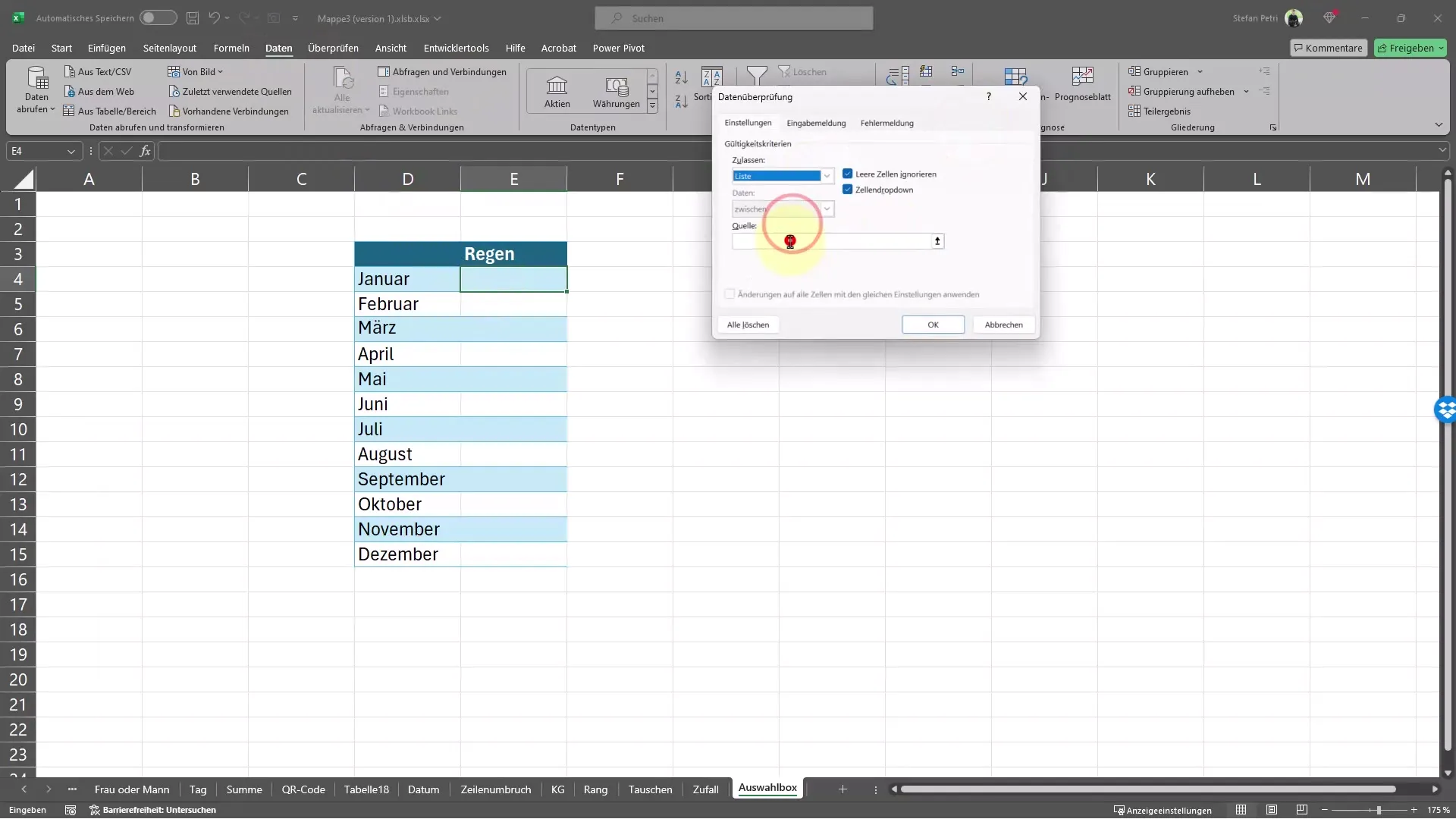
Тепер ви можете ввести значення для списку. Тут, наприклад, введіть можливі погодні умови, такі як сухо; волого; дуже волого; ані краплі дощу. Пам'ятайте, що потрібно розділяти окремі значення за допомогою крапки з комою, а не комою.
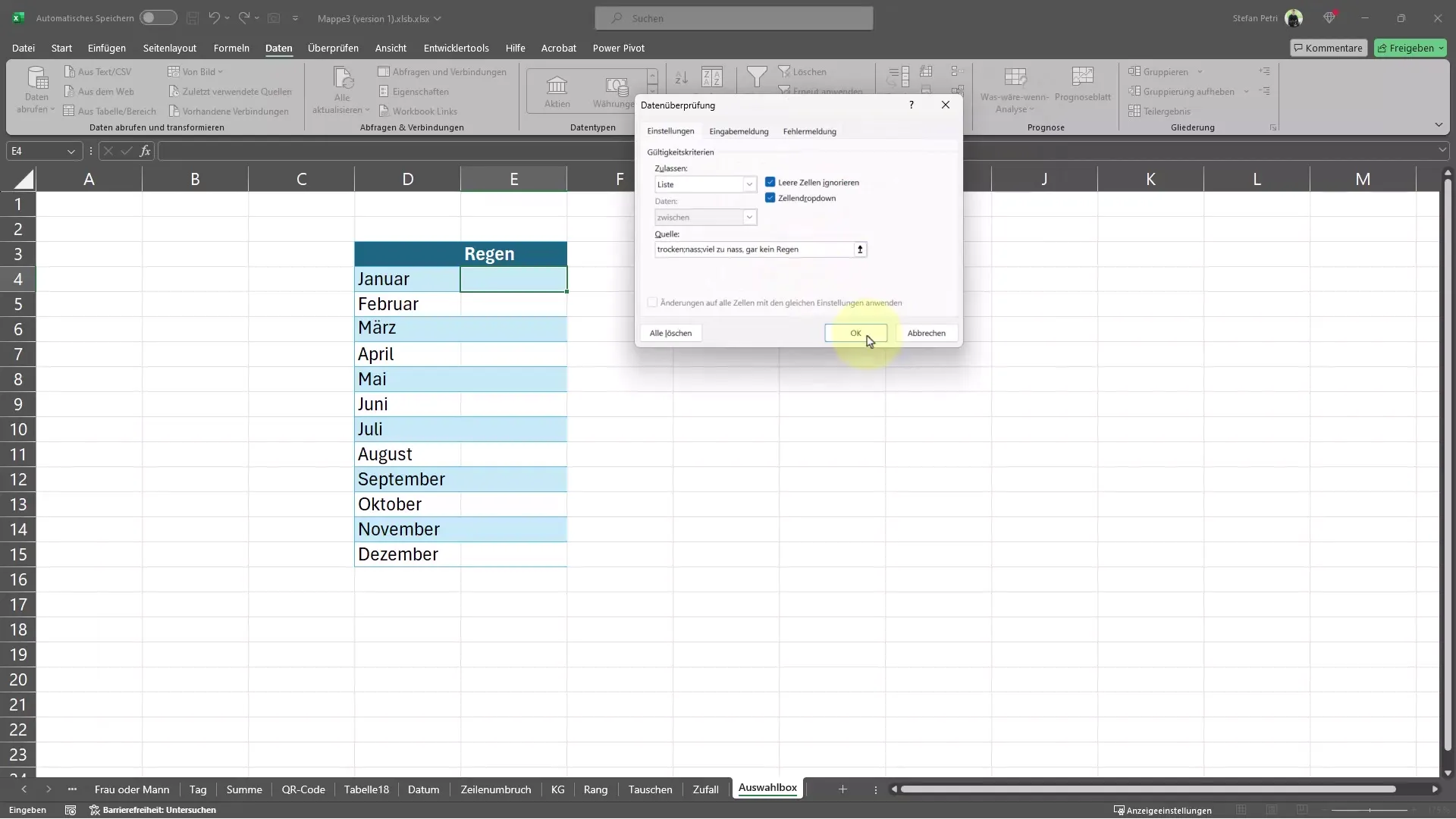
Після введення значень підтвердіть все кнопкою "ОК". Ось і готово! Тепер у вас є випадаючий список, який допоможе вам робити введення даних швидше та легше. Ви побачите маленький трикутник біля комірки.
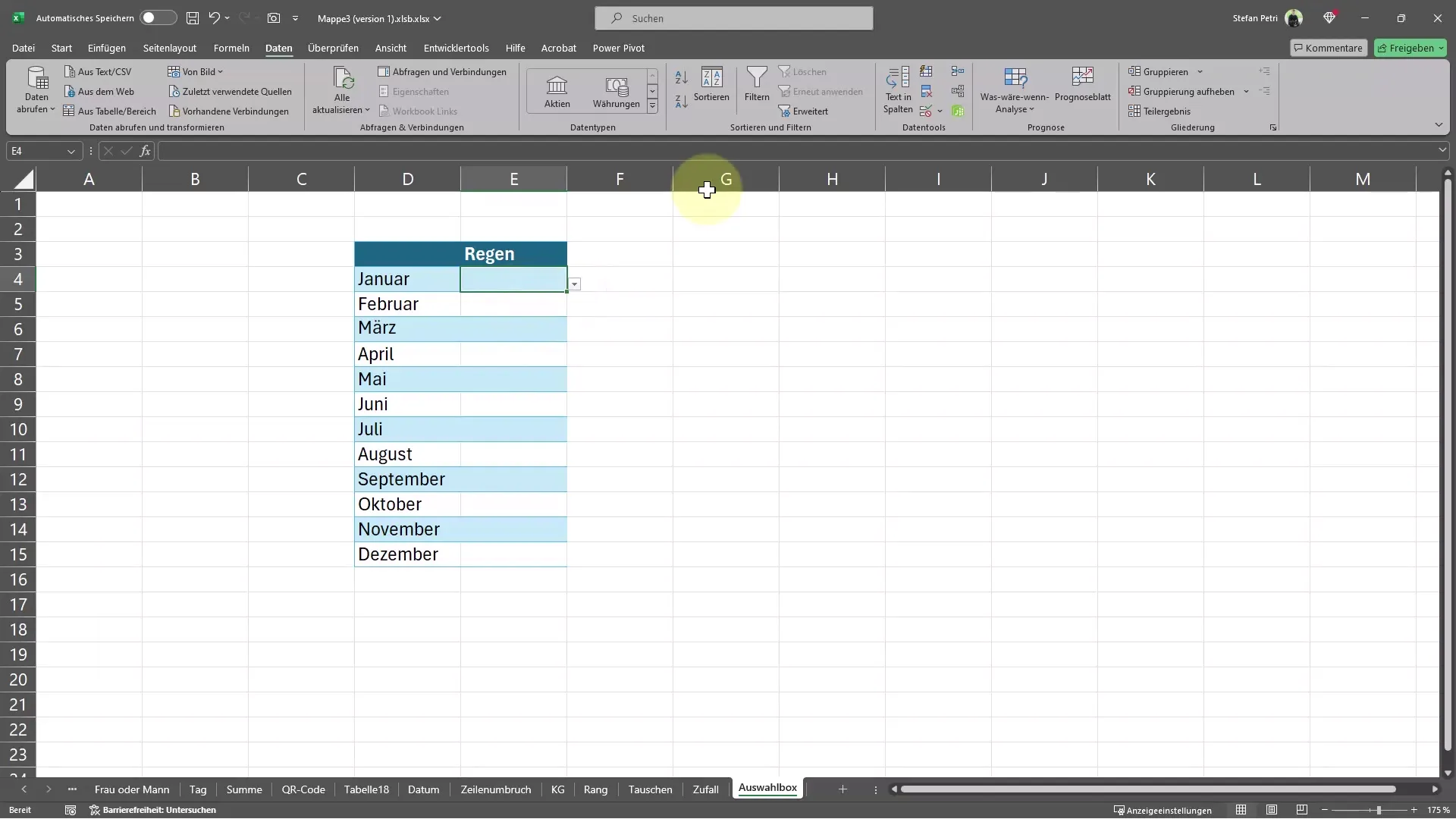
Якщо ви допустили помилку під час введення значень, наприклад, забули крапку з комою, ви можете просто перейти до перевірки даних знову і відредагувати список ще раз.
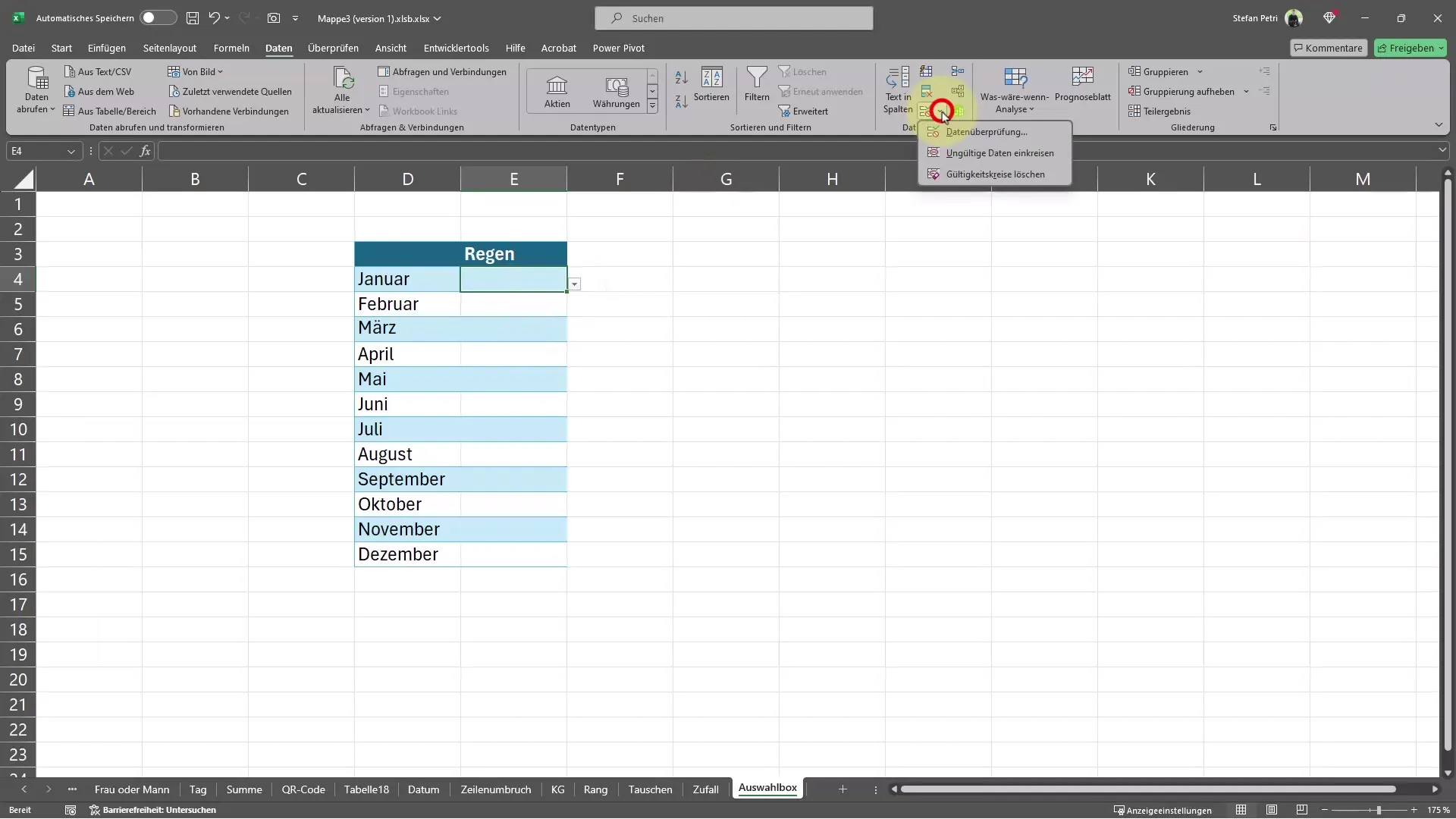
Після цього ви можете використовувати випадаючий список для введення даних. Просто натисніть на розкривний список та виберіть відповідне значення.
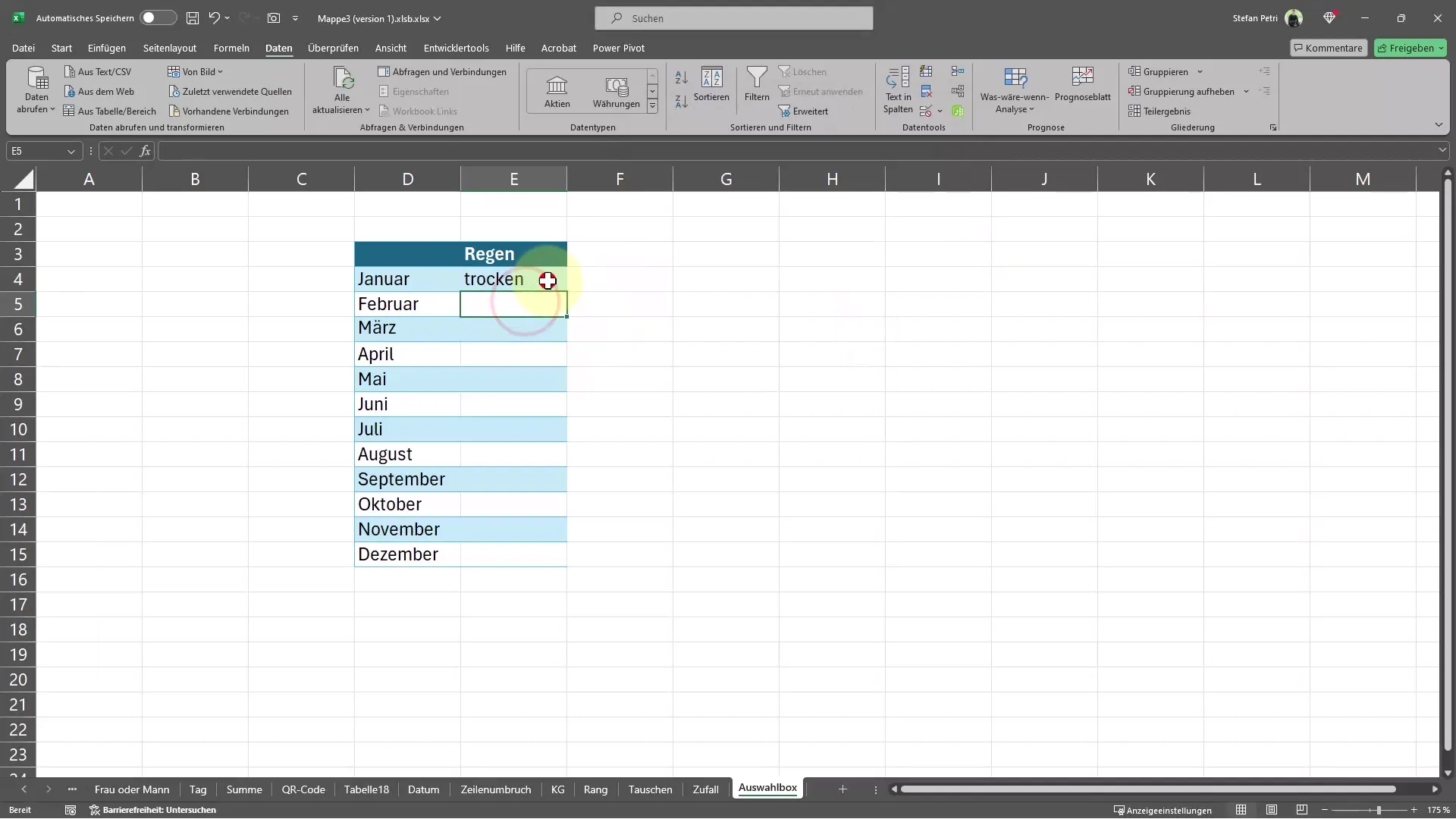
Ви також можете встановити стандартний вибір, наприклад, значення, яке найчастіше зустрічається.
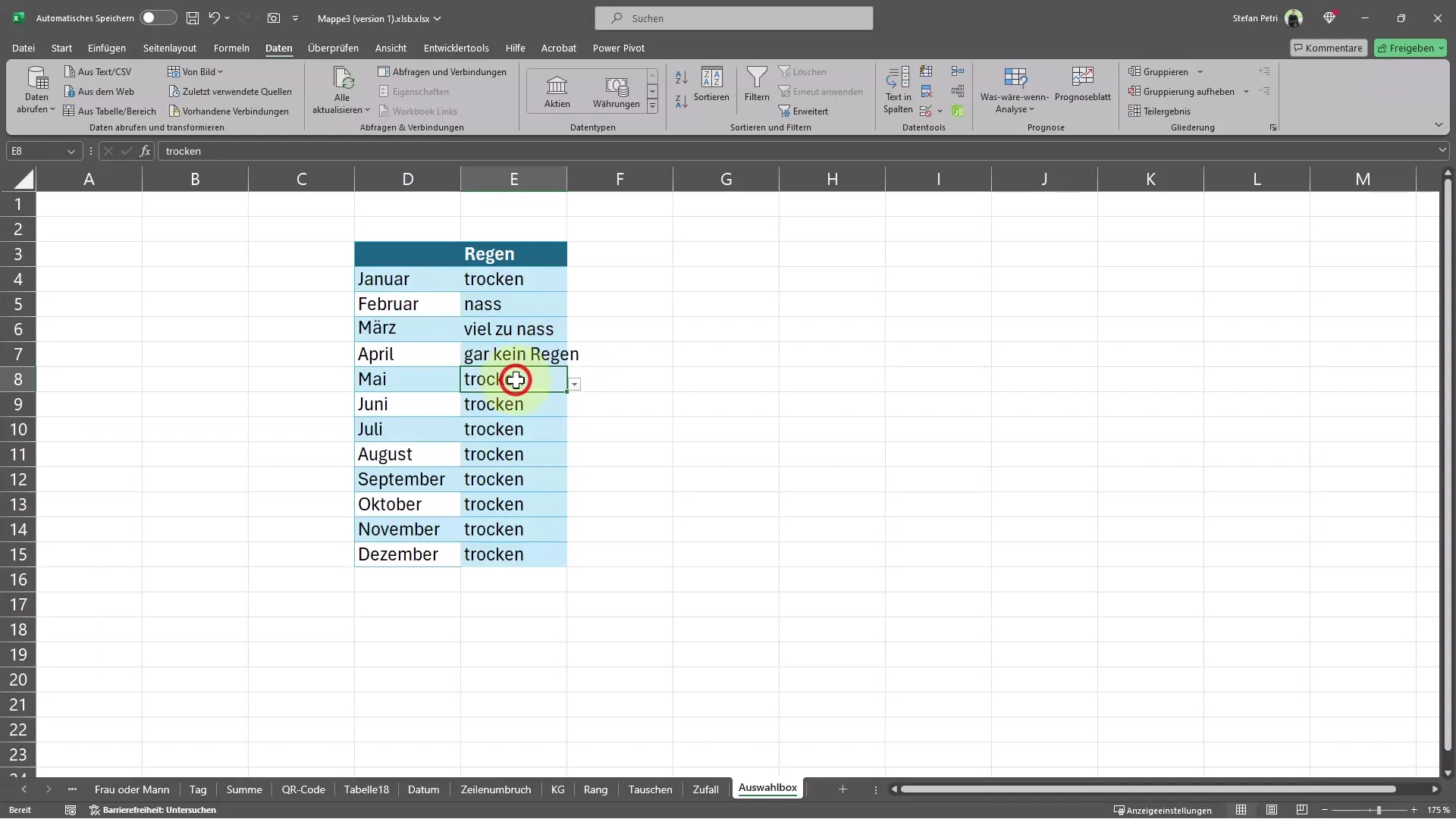
Якщо ви хочете, ви також можете створити більш повний список значень. Для цього ви можете використовувати існуючі списки в іншому діапазоні вашої таблиці. Знову перейдіть до налаштувань перевірки даних та виберіть опцію "Список".
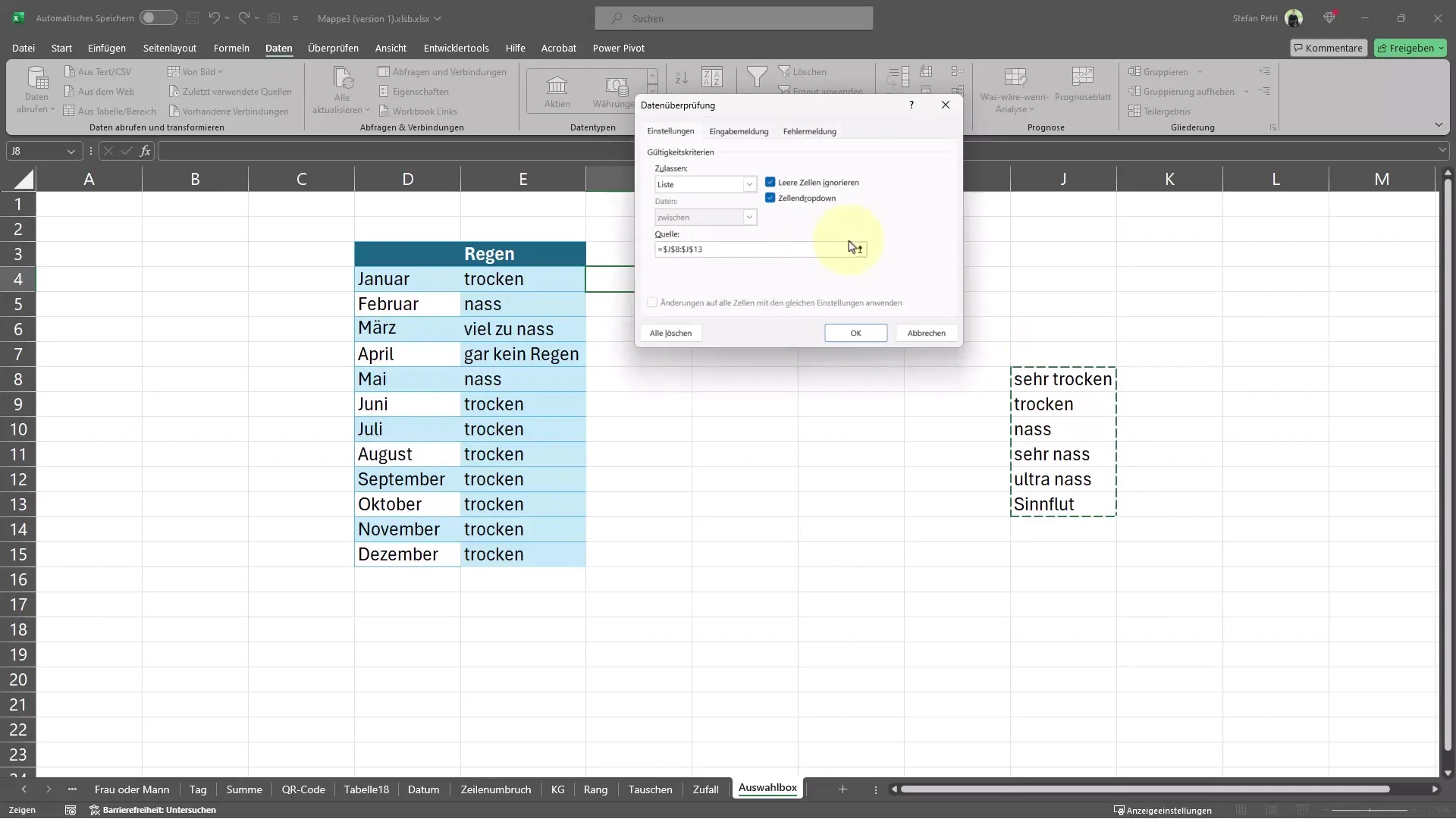
Клацнувши на маленькі стрілки, ви можете вибрати діапазон, який хочете використати. Це дозволяє вам динамічно посилатися на значення з існуючого списку.
Після того, як ви завершили ці кроки, ви побачите, що випадаючий список відповідно оновлюється при додаванні нових даних або зміні існуючих.
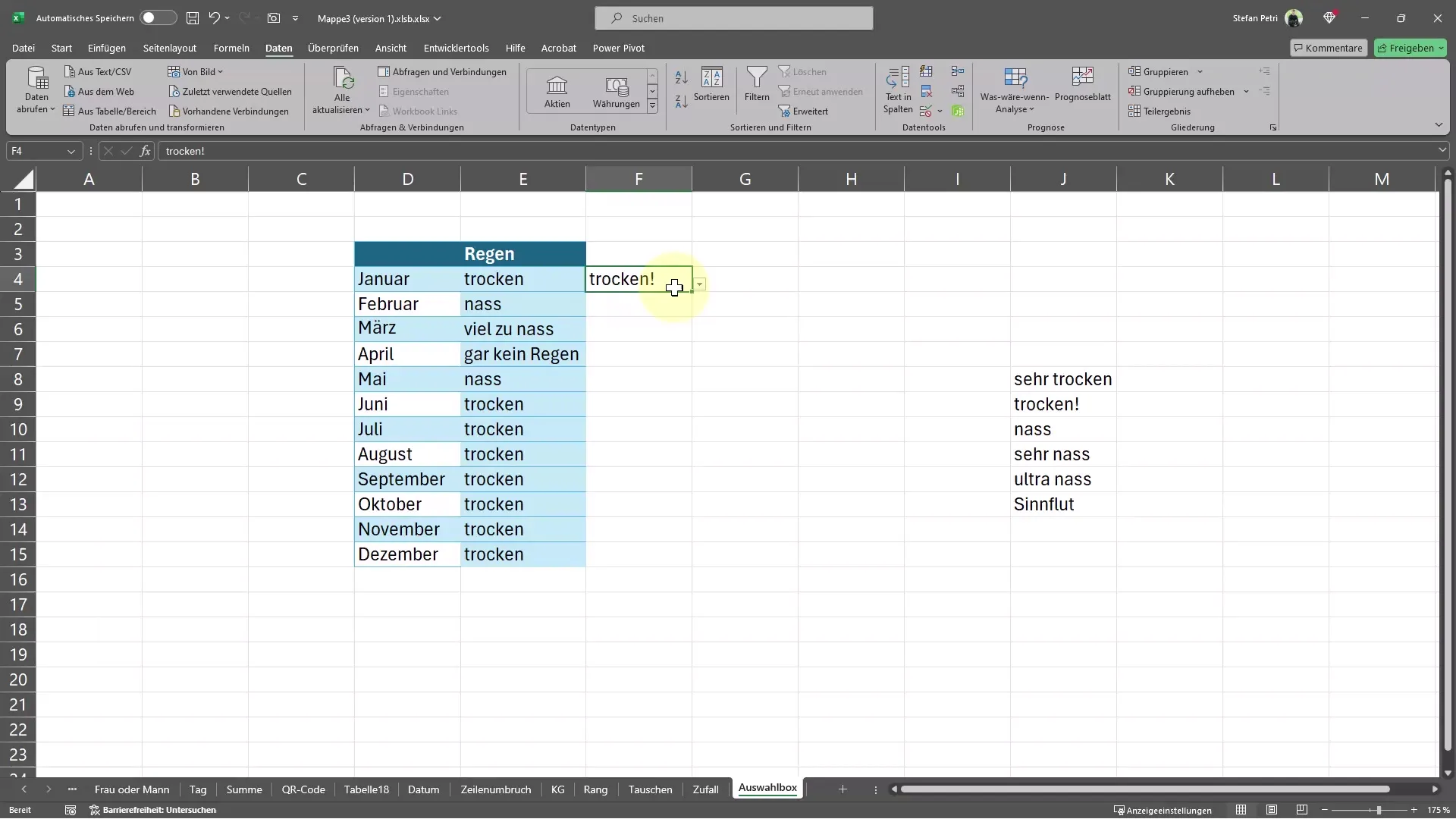
Тепер ти можеш використати випадаюче меню для вводу даних. Наприклад, якщо ти вводиш значення "мокрий" замість "сухий", воно автоматично відображатиметься у вибраних комірках.
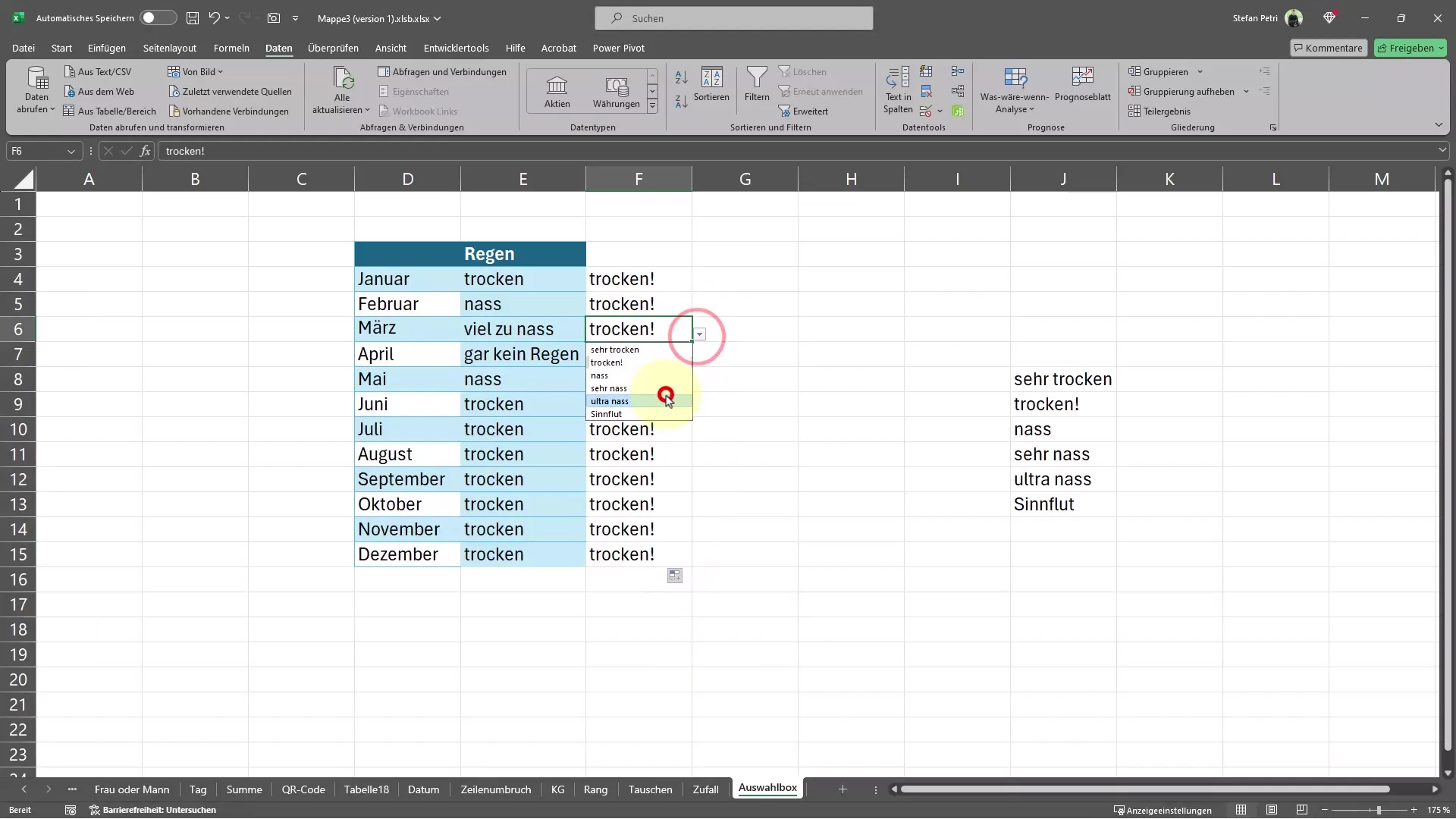
Так введення даних в Excel стає набагато простіше й краще тримається!
Підсумок
У цьому посібнику ти дізнаєшся, як створити просте випадаюче меню в Excel, щоб оптимізувати введення даних. Використання випадаючого списку заощаджує час і зменшує помилки. Дотримуючись вірних кроків, ти можеш легко створити розкривний список, який забезпечить ефективну роботу з Excel.


